
Προσθήκη και διευθέτηση δεδομένων συγκεντρωτικού πίνακα στο Numbers σε Mac
Για να επιλέξετε τα δεδομένα που θέλετε να εμφανίζονται στον συγκεντρωτικό πίνακα, μπορείτε να προσθέσετε πεδία σε τρεις ενότητες: Στήλες, Γραμμές, και Τιμές. Από προεπιλογή, τα αριθμητικά πεδία προστίθενται στις Τιμές, ενώ τα άλλα μη αριθμητικά πεδία προστίθενται στις Στήλες ή Γραμμές. Μπορείτε να μετακινήσετε πεδία εντός μιας ενότητας ή μεταξύ ενοτήτων, για να αλλάξετε τον τρόπο οργάνωσης των δεδομένων στον συγκεντρωτικό πίνακα.
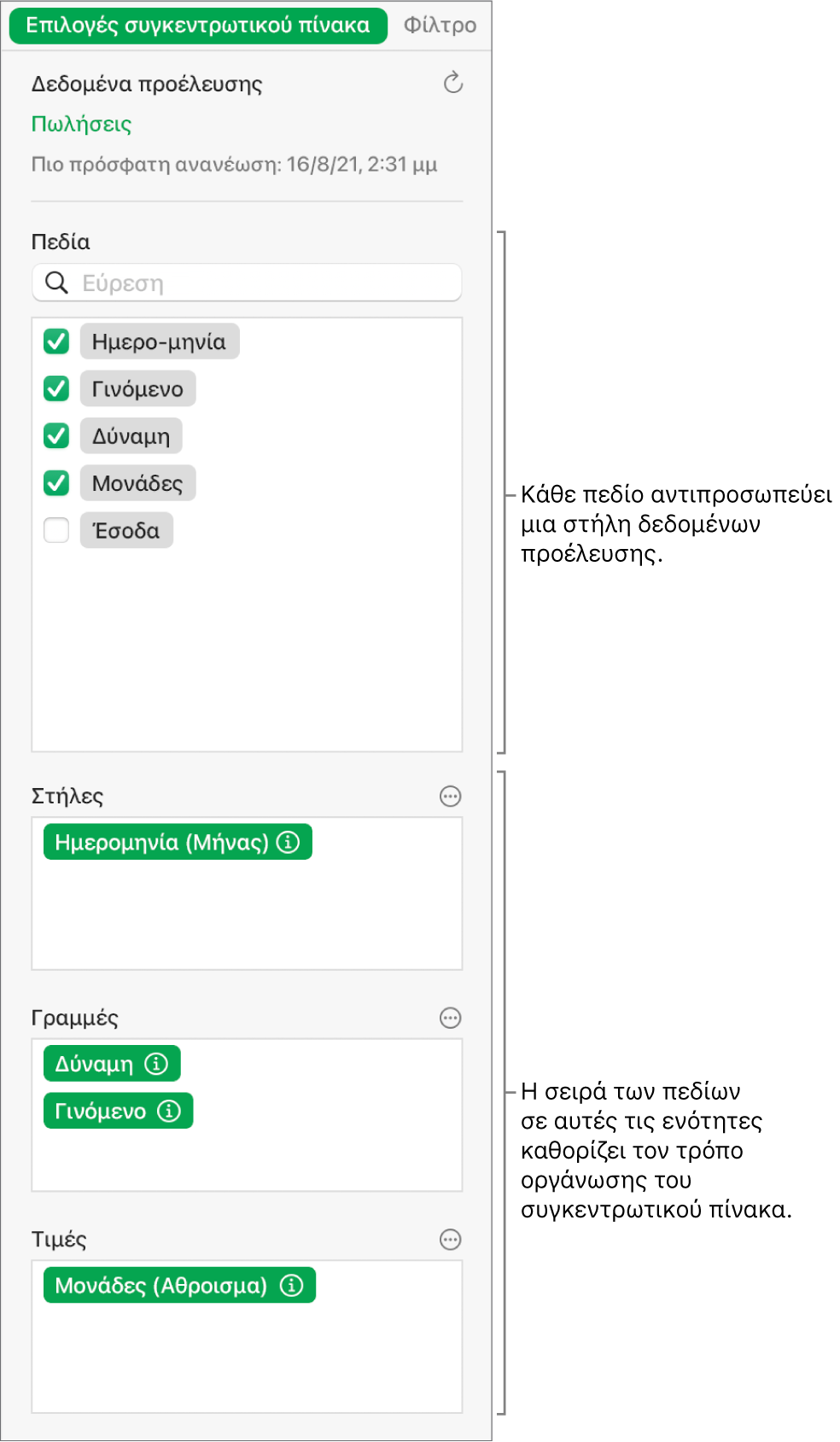
Προσθήκη πεδίων σε συγκεντρωτικό πίνακα
Επιλέξτε τον συγκεντρωτικό πίνακα.
Στην ενότητα «Επιλογές συγκεντρωτικού πίνακα» της πλαϊνής στήλης «Οργάνωση»
 , κάντε ένα από τα εξής:
, κάντε ένα από τα εξής:Αυτόματη προσθήκη πεδίων στις Γραμμές, Στήλες ή Τιμές: Επιλέξτε το πλαίσιο επιλογής δίπλα στο πεδίο που θέλετε να προσθέσετε.
Το πεδίο εμφανίζεται στην ενότητα «Στήλες», «Γραμμές» ή «Τιμές», με βάση τον τύπο δεδομένων του συγκεκριμένου πεδίου.
Χειροκίνητη προσθήκη πεδίων στις Γραμμές, Στήλες, ή Τιμές: Σύρετε ένα πεδίο από τη λίστα σε μία από τις ενότητες.
Αφού προσθέσετε τα δεδομένα προέλευσης που θέλετε να αναλύσετε, μπορείτε να αναδιατάξετε και να μετακινήσετε τα πεδία για να αλλάξετε τον τρόπο ομαδοποίησης των δεδομένων, όπως περιγράφεται στην επόμενη εργασία.
Αν ο συγκεντρωτικός πίνακας είναι κενός (π.χ. όπως είναι κατά τη δημιουργία), μπορείτε επίσης να κάνετε κλικ στον σύνδεσμο στο κουμπί που εμφανίζεται πάνω από τον πίνακα για προβολή της καρτέλας «Επιλογές συγκεντρωτικού πίνακα».
Αναδιάταξη και μετακίνηση πεδίων
Για να αλλάξετε τον τρόπο ομαδοποίησης των δεδομένων σε έναν συγκεντρωτικό πίνακα, μπορείτε να αναδιατάξετε τα πεδία εντός μιας ενότητας στην καρτέλα «Επιλογές συγκεντρωτικού πίνακα» και να μετακινήσετε τα πεδία σε άλλες ενότητες. Αν αναδιατάξετε και μετακινήσετε πεδία, ο συγκεντρωτικός πίνακας θα ενημερωθεί αυτόματα για να εμφανίσει τη νέα οργάνωση.
Επιλέξτε έναν συγκεντρωτικό πίνακα.
Στην καρτέλα «Επιλογές συγκεντρωτικού πίνακα» της πλαϊνής στήλης «Οργάνωση»
 , σύρετε ένα πεδίο εντός μιας ενότητας για να αλλάξετε τη σειρά των πεδίων ή σύρετέ το πεδίο σε μια άλλη ενότητα.
, σύρετε ένα πεδίο εντός μιας ενότητας για να αλλάξετε τη σειρά των πεδίων ή σύρετέ το πεδίο σε μια άλλη ενότητα.Για γρήγορη εναλλαγή πεδίων Στήλης και Γραμμής, κάντε κλικ στο
 δίπλα στις Στήλες ή τις Γραμμές και μετά κάντε κλικ στην «Εναλλαγή πεδίων στηλών και γραμμών».
δίπλα στις Στήλες ή τις Γραμμές και μετά κάντε κλικ στην «Εναλλαγή πεδίων στηλών και γραμμών».
Αφαίρεση πεδίων
Μπορείτε να αφαιρέσετε πληροφορίες από έναν συγκεντρωτικό πίνακα διαγράφοντας τα μεμονωμένα πεδία από μια ενότητα (στην καρτέλα «Επιλογές συγκεντρωτικού πίνακα), ή διαγράφοντας όλα τα πεδία σε μια ενότητα. Η αφαίρεση πεδίων δεν επηρεάζει τα δεδομένα προέλευσης.
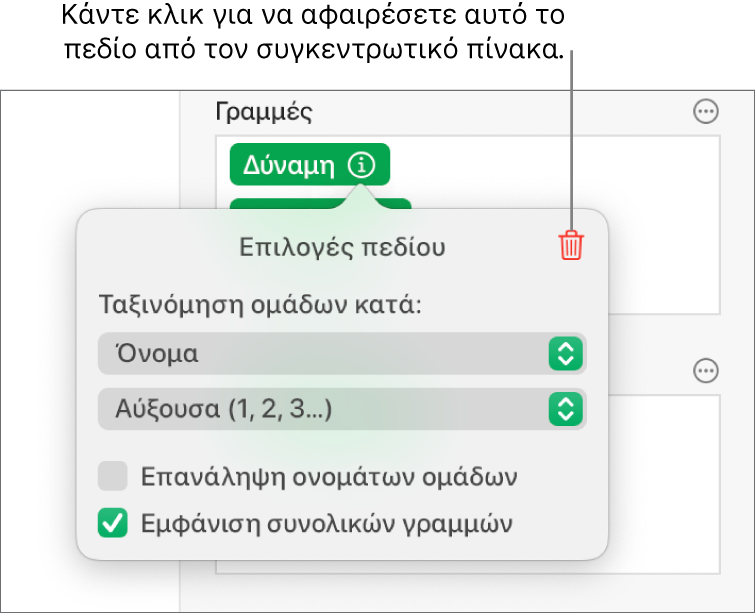
Επιλέξτε έναν συγκεντρωτικό πίνακα.
Στην ενότητα «Επιλογές συγκεντρωτικού πίνακα» της πλαϊνής στήλης «Οργάνωση»
 , κάντε ένα από τα εξής:
, κάντε ένα από τα εξής:Αφαίρεση μεμονωμένων πεδίων: Κάντε κλικ στο
 δίπλα στο πεδίο που θέλετε να αφαιρέσετε και μετά κάντε κλικ στο
δίπλα στο πεδίο που θέλετε να αφαιρέσετε και μετά κάντε κλικ στο  .
.Αφαίρεση όλων των πεδίων από μια ενότητα: Κάντε κλικ στο
 δίπλα στις Στήλες, τις Γραμμές ή τις Τιμές (ανάλογα με την ενότητα που θέλετε να εκκαθαρίσετε) και μετά επιλέξτε «Εκκαθάριση πεδίων στηλών», «Εκκαθάριση πεδίων γραμμών» ή «Εκκαθάριση πεδίων τιμών».
δίπλα στις Στήλες, τις Γραμμές ή τις Τιμές (ανάλογα με την ενότητα που θέλετε να εκκαθαρίσετε) και μετά επιλέξτε «Εκκαθάριση πεδίων στηλών», «Εκκαθάριση πεδίων γραμμών» ή «Εκκαθάριση πεδίων τιμών».
Αφού προσθέσετε πεδία, μπορείτε να αλλάξετε τον τρόπο ταξινόμησης, ομαδοποίησης, υπολογισμού των δεδομένων, και πολλά άλλα. Δείτε την ενότητα Αλλαγή του τρόπου ταξινόμησης, ομαδοποίησης των δεδομένων συγκεντρωτικού πίνακα, και άλλα, στο Numbers σε Mac.